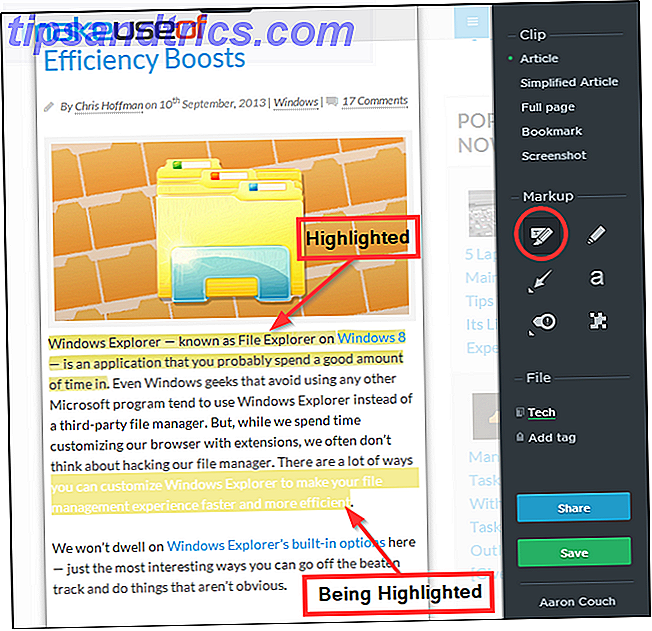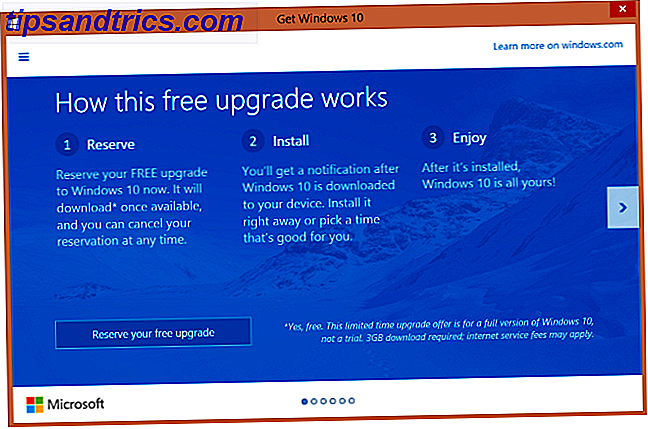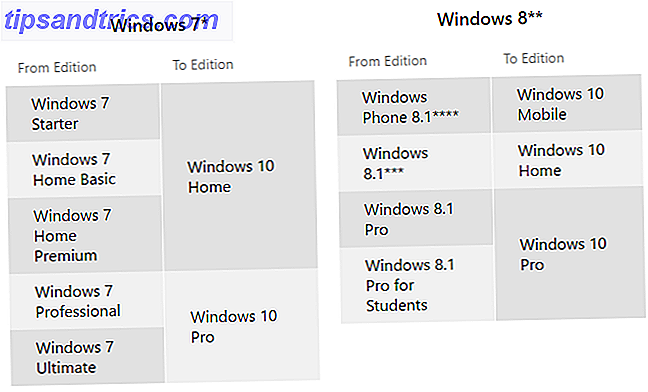Schnelles Extrahieren praktisch jeder komprimierten Datei auf dem Planeten. Wenn Sie ein Mac-Benutzer sind und das standardmäßige Unzip-Tool von Apple Probleme hat, eine archivierte Datei zu öffnen, ist es an der Zeit, das ultimative Tool für den Job zu installieren: The Unarchiver. Mit Unterstützung für scheinbar jedes Kompressionsformat, das dem Menschen bekannt ist - und einem Paar, das noch nicht entdeckt wurde - gibt es nicht viele Dateien, die es nicht öffnen kann.
Schnelles Extrahieren praktisch jeder komprimierten Datei auf dem Planeten. Wenn Sie ein Mac-Benutzer sind und das standardmäßige Unzip-Tool von Apple Probleme hat, eine archivierte Datei zu öffnen, ist es an der Zeit, das ultimative Tool für den Job zu installieren: The Unarchiver. Mit Unterstützung für scheinbar jedes Kompressionsformat, das dem Menschen bekannt ist - und einem Paar, das noch nicht entdeckt wurde - gibt es nicht viele Dateien, die es nicht öffnen kann.
Archive Utility, das zu Ihrem Mac gehört, kann ZIP-Dateien und einige andere Formate öffnen - aber nicht viele. RAR- und 7ZIP-Dateien werden beispielsweise nicht unterstützt, was frustrierend ist, wenn Sie viel Zeit online verbringen.
Der Unarchiver verarbeitet diese und viele andere Formate und ist Open Source zum Booten. Es gibt einen Grund, warum es immer zu den besten kostenlosen Apps im Mac App Store gehört, um Archive zu entpacken: Es ist praktisch eine Notwendigkeit für viele Mac-Benutzer.
Entpacken Sie es!
Die Verwendung von The Unarchiver ist einfach. Doppelklicken Sie auf eine unterstützte Datei und die Extraktion beginnt.

Es ist ähnlich wie das Standardprogramm, nur unterstützt es mehr Dateiformate. Es gibt jedoch einen anderen Unterschied: Sie können die Funktionsweise anpassen.

Du kannst The Unarchiver so einstellen, dass eine Archivdatei nach dem Extrahieren gelöscht wird, was ich sofort gemacht habe, weil ich schlau bin. Sie können festlegen, wo nicht archivierte Dateien landen, wenn Sie möchten. Sie können den Finder sogar so einstellen, dass er den neuen Ordner nach der Archivierung öffnet.
Sie können auch wählen, welche Dateiformate der Unarchiver standardmäßig öffnet, und man: es gibt viele Optionen.
Unterstützte Dateiformate
Der Unarchiver kann fast jede komprimierte Datei öffnen. Ernsthaft: Es unterstützt fast alles. Hier sind nur einige der unterstützten Formate:
- Postleitzahl
- Zipx
- RAR
- 7z
- Teer
- Gzip
- Bzip2
- LZMA, XZ
- TAXI
- MSI
- NSIS
- EXE
- ISO
- BEHÄLTER
- MDF
- NRG
- CDI
- StuffIt
Viele andere alte und obskure Dateiformate werden ebenfalls unterstützt. Diese waren beliebt bei alten Betriebssystemen, einschließlich DOS, Amiga und älteren Versionen von Mac OS.

Einige der unterstützten Dateitypen sind geradezu komisch. Zum Beispiel können Sie eine PDF-Datei "dekomprimieren" und alle Bilder davon (als Bitmaps) aufnehmen. Sie können Bilder und Musik auch aus jeder SWF-Datei (Flash) extrahieren. Selbst Linux-Pakete (RPM und DEB) können bei Bedarf dekomprimiert werden. Sehen Sie sich die komplette Liste an, um mehr zu erfahren (Nintendo DS ROMS? Ernsthaft?)
Downloade den Unarchiver
Bereit den Unarchiver herunterzuladen? Auf der Unarchiver-Homepage finden Sie weitere Informationen und einen Download-Link. Oder einfach The Unarchive aus dem Mac App Store herunterladen, wenn Sie möchten.
Befehlszeilenversion
Aber warte: Da ist mehr. Eine Befehlszeilenversion von The Unarchiver namens "unar" funktioniert auf Mac-, Windows- und Linux-Computern. Hier herunterladen.
Ubuntu-Benutzer können einfach sudo apt-get install unar im Terminal sudo apt-get install unar, denn das ist die coolste Art, Software zu installieren.
Fazit
Es gibt wirklich keinen Grund, diese App nicht zu installieren, wenn Sie nicht haben. Ich bin ehrlich gesagt überrascht, dass wir es bis jetzt nicht überprüft haben, aber ich nehme an, das liegt nur daran, dass es so offensichtliche Dinge zum Herunterladen sind, dass es kaum erwähnenswert ist. Du hast es wahrscheinlich schon.
Aber im Ernst: Wenn Sie diese App noch nicht haben und ständig von der Unfähigkeit, Archive zu entpacken, verwirrt sind, sollten Sie The Unarchiver herunterladen.
Weil es Dinge entparkt. Hinterlasse deine Gedanken wie immer in den Kommentaren - ich freue mich darauf!
Oh, und wenn Sie ein Windows-Benutzer sind und auf ähnliche Software neugierig sind, lesen Sie 7Zip 7Zip: Ein kostenloses Programm zum Entpacken von ungewöhnlichen Archivformaten 7Zip: Ein kostenloses Programm zum Entpacken von ungewöhnlichen Archivformaten Lesen Sie weiter. Wie The Unarchiver unterstützt es viele verschiedene Dateiformate und ist relativ einfach zu benutzen. PeaZip ist eine weitere großartige Alternative für Windows PeaZip - eine fantastische kostenlose Alternative zu WinRAR oder WinZip PeaZip - eine fantastische kostenlose Alternative zu WinRAR oder WinZip Lesen Sie mehr.